
Asus ROG Ally
MSRP $700.00
"Bättre prestanda, fler spel och acceptabel batteritid gör Asus ROG Ally till en vinnare trots sina problem."
Fördelar
- Solid prestanda
- Acceptabel batteritid
- Vacker, 120Hz skärm
- Flexibelt kontrollschema
- Stöd för i princip alla PC-spel
Nackdelar
- Turboläget tömmer batteriet snabbt
- Windows har många egenheter
- Armory Crate är ett verktyg, inte ett operativsystem
Jag visste att Ally skulle vara snabbare än Steam Deck, visst. Specifikationerna ensamma kan säga mig det. Men som en tidig anhängare av Steam däck, jag förväntade mig inte att jag skulle vara så redo att överge enheten helt.
Innehåll
- Äntligen konkurrenskraftig
- Den allierades hjärta
- Topplista prestanda
- Kostnaden för extra prestanda
- En bärbar dator, inte en handdator
- Två världar, en plattform
- En mördare handhållen (under färd)
- Stora frågor om ROG Ally
Under smekmånadsfasen var ROG Ally en fantastisk motspelare till Steam Deck, och den håller fortfarande väl i den jämförelsen
. En störtflod av uppdateringar har dock förändrat enhetens grundläggande prestanda, och den ser inte alls lika imponerande ut som den gjorde vid lanseringen.Äntligen konkurrenskraftig

Det finns egentligen bara ett ställe att börja med ROG Ally: priset. Z1 Extreme-modellen, som är tillgänglig nu, kostar 700 $. Det är med 512 GB lagringsutrymme också. Steam-däcket är samtidigt så billigt som $400, men för 512GB måste du spendera $650. För samma lagring, åtminstone, är skillnaden $50.
Relaterad
- En billigare ROG Ally kommer, men du bör inte vänta på den
- Gillar du inte SteamOS? Du kan installera Windows på ditt Steam-däck istället
- De bästa Asus ROG Phone 2-tillbehören som hjälper dig att bemästra mobilspel
Jämförelsen med Steam Deck är gynnsam, men den aggressiva prissättningen för ROG Ally ser ännu mer imponerande ut jämfört med andra Windows-handdatorer. Aya Neo 2, till exempel, kostar $1 100. GPD Win 4 kostar 900 $ (även om den kommer med 1 TB lagringsutrymme). Båda dessa enheter använder också den äldre AMD Ryzen 6800U APU.
| Asus ROG Ally | |
| APU | AMD Ryzen Z1 Extreme (8 Zen 4 kärnor, 12 RDNA 3 kärnor, 9W till 30W) |
| Minne | 16 GB LPDDR5-6400 (2x8 GB) |
| Lagring | 512GB Gen 4×4 NVMe SSD, micro SD-kortplats UHS-II |
| Skärm | 1920 x 1080, 120Hz, 500 nits, IPS, 7ms, 10-punkts touch |
| Högtalare | Stöd för 2x 1W högtalare, Dolby Atmos och Hi-Res Audio |
| Anslutningsmöjligheter | Wi-Fi 6E, Bluetooth 5.2 |
| Hamnar | 1x ROG XG Mobile, 1x USB-C (stöd för USB 3.2 och DP 1.4), 1x 3,5 mm ljud, 1x micro SD-kortplats |
| Batterikapacitet | 40Wh |
| Mått (LxBxH) | 11,04 x 4,38 x 0,84 tum |
| Vikt | 1,34 pund (608 gram) |
| Pris | $700 |
Det finns en annan version av ROG Ally, en som kommer med basen Ryzen Z1-processor och 256 GB lagringsutrymme. Vi har inga priser eller ett releasedatum för den modellen ännu, men åtminstone för flaggskeppsmodellen kommer Asus i topp när det gäller prissättning.
Den allierades hjärta

Låt oss dock fokusera lite mer på hjärtat av ROG Ally: Ryzen Z1 Extreme APU. Den kommer med åtta Zen 4 kärnor och 12 RDNA 3-grafikkärnor, med teoretisk prestanda på 8,6 TFLOPs. För sammanhanget har PS5 en teoretisk prestanda på 10,3 TFLOPs.
Du får inte PS5-nivåer av prestanda i ROG Ally, men det är en bra illustration av prestandan. Den främsta begränsande faktorn är makt. Ryzen Z1 Extreme kan fungera i ett intervall på 9 watt till 30W med bibehållen effekt (den kan gå högre under korta perioder). Det är då du faktiskt använder enheten också. Vid tomgång kan den förbruka så lite som 2W.
Dessa effektområden är viktiga eftersom det är de som avgör prestandan (och batteritiden) du får ut av ROG Ally. Asus inkluderar tre lägen i sitt Armory Crate-verktyg: Tyst, Performance och Turbo. Dessa drar ihållande effekt på 9W, 15W respektive 25W, och om du kopplar in enheten i Turbo-läge går den upp till 30W.
Topplista prestanda

Med den ursprungliga upplösningen på 1080p med en obegränsad bildhastighet, ser du på cirka 30 bilder per sekund (fps) i mycket krävande spel som Cyberpunk 2077 i turboläge. Även i lite mindre krävande spel som Horizon Zero Dawn, ROG Ally kan nå över 30 fps i prestandaläge. Dessa är inte heller de lägsta inställningarna. Jag valde faktiskt förinställningen Medium i de flesta spel för att visa tydligare skillnader mellan effektlägena.
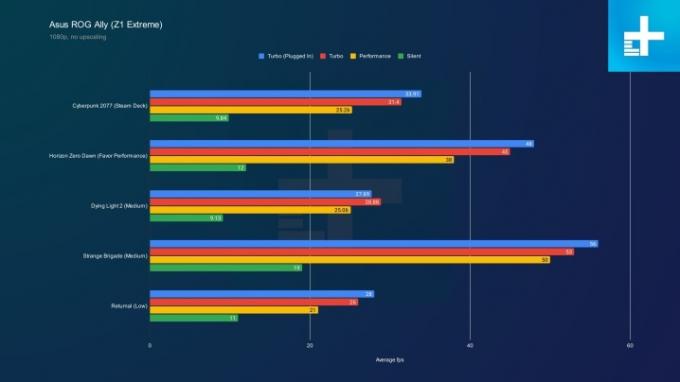
Du skulle inte nödvändigtvis spela spel på det här sättet. Det tysta läget ser grymt ut, men det är viktigt att komma ihåg att dessa resultat är på hela 1080p. Du kan också köra dina spel i 720p. ROG Ally inkluderar AMD: s Radeon Super Resolution (RSR) inbyggd, så att du kan köra spel med en lägre upplösning med uppskalning för att antingen förbättra prestanda eller batteritid.
Och ROG Ally ser mäktigt imponerande ut i det sammanhanget. Även i sina standardprestandalägen decimerar den Steam Deck vid 720p (Valves handdator körs på 800p). Över 60 fps in Horizon Zero Dawn, bekväma 30 fps in Retur, och nära 45 fps in Cyberpunk 2077? Det är inte dåligt. Baserat på mina tester är ROG Ally uppemot 50 % snabbare än Steam Deck i en jämförelse mellan äpplen och äpplen.

Det är med mer juice kvar i tanken också. Dessa riktmärken kördes i Performance-läget vid 15W kapslar. I Cyberpunk 2077 vid 720p i Turbo-läge hade ROG Ally i genomsnitt 53 fps med en blandning av Medium och High-inställningar.
Sedan lanseringen har ROG Ally sett en handfull uppdateringar, av vilka några enligt uppgift sänkte prestandan. Jag testade om enheten med den senaste BIOS (version 322), och även om det finns några små skillnader, presterar Ally fortfarande på den nivå jag kan förvänta mig med sin ursprungliga upplösning.

Det var några stora förluster i Cyberpunk 2077 och Horizon Zero Dawn med Performance-läget. Enheten flyttade dock bara några få ramar. Och i andra spel förbättrades faktiskt prestandan. I Dying Light 2, till exempel markerade jag en extra ram i Tyst och Turbo lägen.

Nästan allmänt såg jag dock lägre prestanda vid 720p. Även om ROG Ally fortfarande överträffar Steam Deck, är det inte lika stor vinnare som det en gång var. Jag är också oroad över att så mycket prestanda är på bordet efter infall av en BIOS-uppdatering, medan Steam Deck har varit anmärkningsvärt stabil i sin prestanda under hela sin livscykel.
Kostnaden för extra prestanda
Högre prestanda kommer på bekostnad av batteritiden, men ROG Ally är inte så hemskt som jag trodde att det skulle vara. I standardläget Performance fick jag en timme och 53 minuter på Cyberpunk 2077 med en obegränsad bildhastighet på 1080p. Det är inte bra, men det är det inte något värre än Steam Deck. I prestandaläget kan du räkna med cirka två timmar av ett krävande spel i 1080p.
Läget som suger ner kraften är Turbo, där ROG Ally bara varade i 51 minuter Cyberpunk 2077 vid 1080p. Detta är dock ett stresstest för ROG Ally. Sänk upplösningen, ställ in ett fps-lock (Asus stöder 15 fps upp till 120 fps), justera strömförbrukningen för APU: n; du har många alternativ för att spara på batteriet.
| Cyberpunk 2077 (1080p Turbo) | 51 minuter |
| Cyberpunk 2077 (1080p-prestanda) | 1 timme och 53 minuter |
| Gunfire Reborn (1080p Silent) | 4 timmar och 42 minuter |
I en mer realistisk miljö spelade jag Våld på nytt vid 1080p, låst vid 60 fps, i tyst läge, och jag fick över fyra och en halv timme från ROG Ally. Med tillräckligt med justeringar kan du enkelt få fem, sex eller kanske till och med fler timmar av ROG Ally i ett mindre krävande spel som Döda celler.
Du kan gå ner lägre än 9W med det manuella läget i Armory Crate. Den låter dig släppa ner 7W med din egen profil eller gå upp till 30W, även när du är frånkopplad från en laddare. Sammantaget är Armory Crate ett överraskande kompetent verktyg för att hantera ROG Ally, men det har några tydliga problem.
Dessutom har rapporter om att mikro SD-kort misslyckats i ROG Ally börjat bli allt vanligare. Jag har kört ett micro SD-kort i ROG Ally i flera månader utan problem, men Asus bekräftade att micro SD-kortet kan misslyckas under vissa termiska förhållanden, och att det fungerar på en fix.
En bärbar dator, inte en handdator

För det första sitter den ovanpå Windows. När du startar upp ROG Ally möts du av en Windows-låsskärm, som du måste skjuta upp och trycka på Logga in. Armory Crate kommer att försöka ladda upp direkt, så att du kan navigera enheten bara med kontrollerna till hands. Det fungerar inte alltid, men Asus inkluderar en dedikerad knapp som drar upp eller minimerar Armory Crate.
Det här är ditt nav, och det är tänkt att efterlikna något som spelläget som SteamOS har. Den ansluter till alla större PC-plattformar – Steam, Epic Games Store, Xbox-appen, Ubisoft Connect, EA-appen och GOG Galaxy — och fyller automatiskt ditt bibliotek med de spel du har installerat.
Det är endast dock för spel du har installerat. Armory Crate låter dig inte hantera dina spel på något sätt. Du måste fortfarande använda skrivbordet för att installera och avinstallera spel. Upplevelsen är definitivt inte lika sömlös som Steam Deck. Du måste vanligtvis minimera Armory Crate-appen för att installera spel och göra saker som att hämta Windows-uppdateringar.

Asus gör ett försök att förenkla processen. Du kan ta några uppdateringar från själva Armory Crate, och appar som Steam konfigureras automatiskt att köras i Big Picture-läge. Det löser dock inte problemet helt.
Istället skulle jag uppmuntra dig att ställa in en konfiguration för skrivbordskontroller. Asus stöder tack och lov både en spelkonfiguration och en skrivbordskonfiguration, som du kan byta genom snabbåtkomstmenyn. Alla kontroller är återbindbara i Armory Crate, som du kan koppla till mus- och tangentbordskommandon, såväl som vanliga uppgifter som att öppna Aktivitetshanteraren eller stänga det aktuella fönstret. Ännu bättre, varje knapp kan ha en sekundär funktion som du kan aktivera med en av bakåtknapparna.

Det finns mycket du kan göra, men jag saknade fortfarande. Det finns inte makrostöd för knappar, och du kan inte använda flera tangenter samtidigt. Till exempel, Alt + Stiga på kräver att du anropar tangentbordet på skärmen eller binder var och en av dessa tangenttryckningar till olika knappar. Detta är något som Asus sannolikt kan ta itu med i en mjukvaruuppdatering, och jag hoppas att det gör det.
Tack och lov fungerar skrivbordsupplevelsen. Det är inte idealiskt, men ROG Ally är mycket mer lyhörd för beröringsingångar än Steam Deck, och själva Windows är lätt nog att ta sig runt. Jag kunde ställa in ett par emulatorer, installera externa appar och surfa på internet på ROG Ally utan kringutrustning. Små ändringar hjälper mycket här, som att trycka på ett adressfält automatiskt öppnar tangentbordet och om du håller en ikon anropar ett högerklick.
Du kan växla mellan de två kontrolllägena genom snabbåtkomstmenyn, som har sin egen dedikerade knapp. Den här menyn är helt anpassningsbar genom Armory Crate, så att du kan skapa dina egna inställningar för att justera uppdateringsfrekvensen, begränsa dina fps, dra upp den riktiga bildskärmen, ta upp tangentbordet och så mycket Mer. Det finns mycket här redan, och det här är definitivt ett område där jag skulle kunna se Asus expandera med mjukvaruuppdateringar i framtiden.
Två världar, en plattform

Även om det bara finns två kontrollerlägen kan du lagra många fler profiler. Armory Crate låter dig ställa in en kontrollkonfiguration per spel, inklusive döda zoner för tumspaken och triggerkänslighet. Du kan också koppla andra inställningar till spel, såsom prestationsläget du vill använda, färgen på ringarna runt tumspakarna och GameVisual-inställningen. Åh ja — ROG Ally kommer med flera olika färglägen för skärmen genom GameVisual.
Armory Crate har massor av funktioner, men det känns fortfarande inte som ett spelfokuserat operativsystem. Det är ett verktyg som sitter ovanpå Windows, och spelare som letar efter en plocka upp-och-spela-upplevelse hittar det inte här. Windows, för så mycket flexibilitet som det möjliggör, tar fortfarande över, och du måste interagera med det för att använda ROG Ally.
Det finns flera egenheter som är resultatet av Windows - ett irriterande exempel är att du inte kan stänga spel genom Armory Crate måste du avsluta spelet från dess meny - men den överlägset värsta är resten läge. Till skillnad från ett Steam Deck eller Nintendo Switch är det svårt att lita på att ROG Ally kommer att vila ordentligt när du trycker på strömbrytaren.

Det är lite som att stänga locket på en bärbar dator medan du spelar ett spel. Den borde gå i viloläge, men om du inte går in och justerar dina ströminställningar är det svårt att veta vilket viloläge enheten är i. De är inte heller konsekventa. Flera gånger när jag använde ROG Ally, skulle jag trycka på strömknappen för att vila den, bara för att fastna i en slinga av Windows-låsskärmen som dyker upp och laddar ur batteriet.
Det finns andra udda buggar som jag märkte under testningen. Till exempel, att köra vissa spel i tyst läge skulle bryta ljudet med otäcka pop och klick. Andra gånger skulle jag ändra min kraftprofil bara för att öppna snabbåtkomstmenyn och hitta den ändrad tillbaka. Steam Deck är säkert buggigt, men ROG Ally har sin egen uppsättning egenheter.
Ett område där ROG Ally har en stor fördel är dock expanderbarhet, och det beror på XG Mobiles externa GPU. Asus erbjuder sin nuvarande version med en mobil RTX 4090, men även den senaste generationens version (med en RTX 3080) stöds. Anslut den via en kabel och du har en superkraftig GPU, en mängd videoutgångar och massor av USB-portar.

Det är dyrt, men ROG Ally med XG Mobile skulle lätt kunna vara en komplett skrivbordsersättning. Det är verkligen mycket mer praktiskt än att ansluta en extern GPU till något som Steam Deck.
En mördare handhållen (under färd)
Men huvudfrågan: ska du köpa ROG Ally? Om du går upp mot Steam Deck, ja. Det är inte problemfritt, och det är inte en strikt Steam Deck-mördare, men det ger bredare stöd för spel, mer kraft och acceptabel batteritid. Det förutsätter dock att du inte redan har ett Steam-däck.
Du bör inte släppa ditt Steam Deck för det, särskilt med 720p-prestanda som nu saknas. För lika imponerande som ROG Ally var vid lanseringen, har den halkat i nyckelområdet där den hade en sådan ledning: prestanda.
Är det äntligen dags att hoppa på det handhållna PC-tåget? Nej – åtminstone inte för alla. Om buggarna stängde av dig från Steam Deck är ROG Ally inte bättre. För så många problem som den fixar introducerar den nya egna problem. Det här är inte en Nintendo Switch som kan köra Steam-spel. Ändå infriar den löftet om att spela ditt bibliotek med PC-spel när du är på språng, trots användbarhetshinder den har.
Stora frågor om ROG Ally
Eftersom ROG Ally är en bärbar dator inklämd i en handdator har den många konstiga egenheter som inte alltid tas upp i en typisk recension. Här är svaren på några av de största frågorna vi har sett dig ställa.
Vad kommer med ROG Ally?
ROG Ally inkluderar enheten och en 65W-laddare i kartongen, tillsammans med ett kartongstativ som du kan sätta på den. Asus säljer massor av tillbehör till enheten, inklusive en väska och en laddare som inkluderar en HDMI-utgång, men du måste köpa dem separat.
Vilken version av Windows använder ROG Ally?
ROG Ally levereras med Windows 11 Home, men du är fri att installera vilket operativsystem du vill. Kom dock ihåg att enheten är designad kring Windows 11, så du kan stöta på problem om du installerar ett annat operativsystem.
Kommer ROG Ally förstöra mitt microSD-kort?
Sedan lanseringen har vi sett flera rapporter om att ROG Ally överhettar microSD-kort när de sätts in i maskinen. Även om vi inte har upplevt det här problemet (även med ett microSD-kort installerat i månader), har Asus det signalerade att den var medveten om problemet och släppte en firmwareuppdatering för att begränsa värmen runt microSD kort.
Med omfattande tester är det svårt att säga om Asus har åtgärdat problemet fullt ut. Det är inte klart om detta bara gäller vissa enheter eller vissa micro SD-kort eller en mängd andra möjliga faktorer. Vad vi säkert kan säga är att det finns en chans ditt microSD-kort kommer att förstöras i ROG Ally. Detta verkar vara ett värmeproblem, så vi misstänker att du löper en högre risk om du kör enheten ansluten i Turbo-läge.
Kan ROG Ally uppgraderas?
Du kan uppgradera SSD: n i ROG Ally, men det är allt. Den stöder en standard M.2 2230 SSD-storlek, som du kan installera genom att ta bort baksidan av enheten. Kom dock ihåg att du måste komma in i maskinen för att göra detta, så det kan vara bättre att använda en extern SSD om du inte är bekväm.
Kan ROG Ally köra emulatorer?
ROG Ally kan köra vilken emulator du kan köra på en vanlig Windows-dator, och verktyg som RetroBat och EmuDeck gör det enkelt att konfigurera flera emulatorer samtidigt. Tyvärr kommer du dock inte att kunna se dina emulerade spel i ROG Allys huvudverktyg.
Hur mycket lagringsutrymme har ROG Ally?
Asus har två modeller av ROG Ally, en med Z1 Extreme-processorn och 512 GB lagringsutrymme och en annan med en Z1-processor och 256 GB lagringsutrymme. Du kan dock utöka lagringsutrymmet genom att byta ut SSD, lägga till ett micro SD-kort eller använda en extern hårddisk.
Hur lång batteritid har ROG Ally?
ROG Ally har ett 40 watt-timmars batteri, och baserat på våra tester varar det cirka två timmar i ett krävande spel i standardläget Performance. Det sjunker till bara en timmes batteritid i Turbo-läge, medan Silent-läget (i ett mindre krävande spel) kan nå upp till fem timmar.
Redaktörens rekommendationer
- Det finns en ny ROG Ally-konkurrent, och den är ännu mer portabel
- Inget skämt – Asus släpper en Steam Deck-konkurrent
- Billigt erbjudande för speldator: spara $400 på Asus ROG Strix G 15.6 idag
- Asus lanserar en flotta av ROG-spelbärbara datorer med 240Hz-skärmar och 9:e generationens processorer
- Asus nya ROG Chimera laptop har inbyggd Xbox Wireless-kompatibilitet



